どこでも2要素認証を使用する
二要素認証(2FA)は、Androidスマートフォンを悪意のある攻撃から守る最良の方法と言えるでしょう。SlashGearによると、ログインプロセスに二段階認証を追加すると、たとえパスワードが分かっていてもハッカーはアカウントに侵入できてしまうそうです。
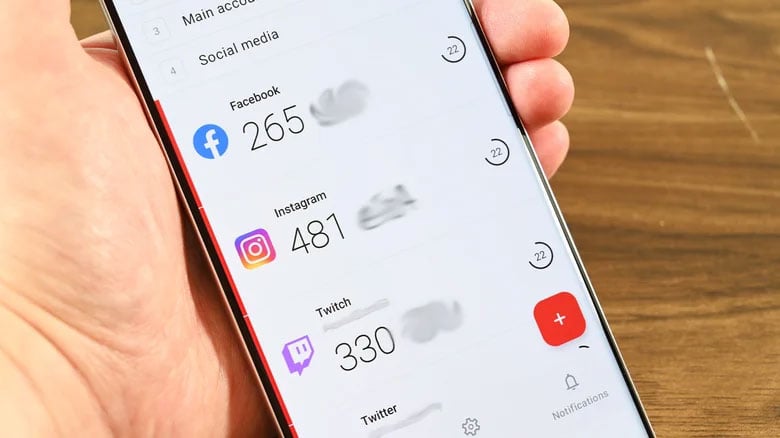
SlashGear スクリーンショット
ロック画面を使用する
ロック画面はAndroidスマートフォンを保護するための第一歩です。泥棒がスマートフォンに侵入できなければ、情報を盗むことはできません。そこで、生体認証ロック解除、PIN、またはパスワードを追加することをお勧めします。
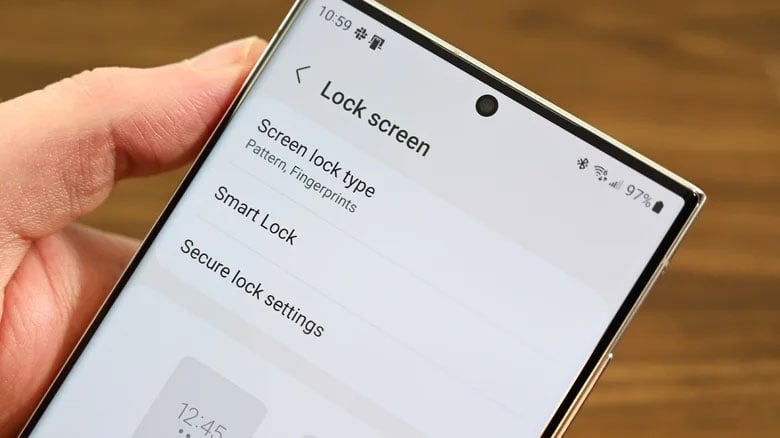
SlashGear スクリーンショット
Googleの「デバイスを探す」を使う
デバイスを探すアプリまたは Googleの「デバイスを探す」は、Androidスマートフォンで最も便利な機能の一つです。Googleサービスを搭載したすべてのAndroidスマートフォンには、デフォルトでこの機能が搭載されています。ご存じない方のために説明すると、「デバイスを探す」とは、電源が切れていない限り、ウェブブラウザや他の人のスマートフォンを使って自分のスマートフォンを探すことができる機能です。
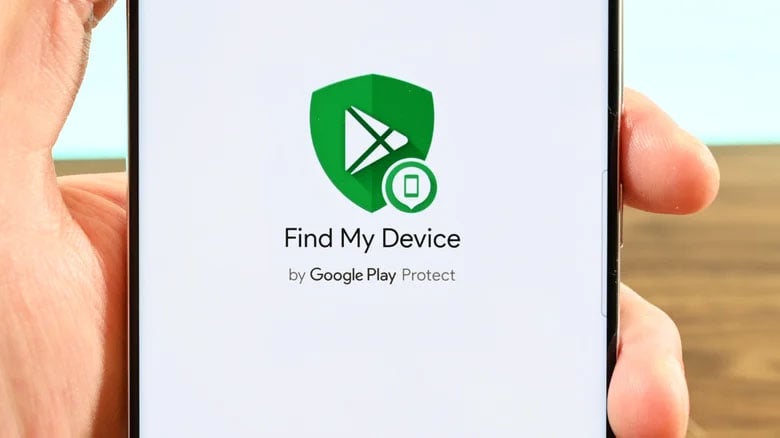
SlashGear スクリーンショット
Google Play Protectが常にオンになっていることを確認してください
Google Play プロテクトは、Androidスマートフォン向けの一種のウイルス対策ソフトとして機能します。OSに組み込まれており、最新のAndroidデバイスではデフォルトで有効になっているはずです。しかし、有効になっているかどうか念のため確認しておいても損はありません。何百万人もの人が、意識することなく使っている機能の一つですから。
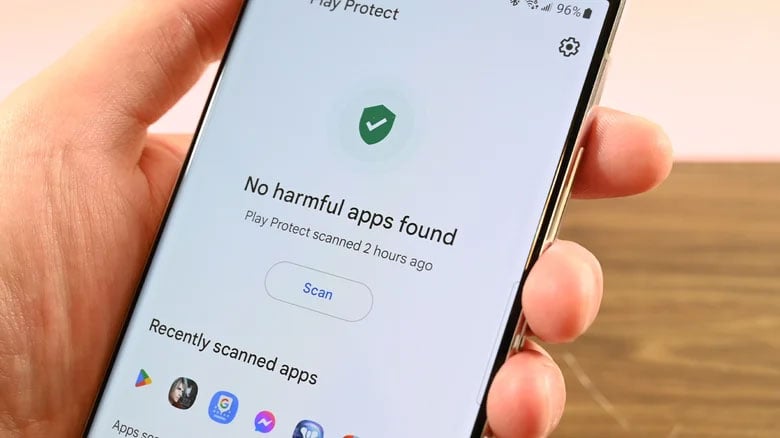
SlashGear スクリーンショット
Google Play プロテクトは2つのステップで動作します。まず、スマートフォン上のアプリとGoogle Playストアのアプリを比較し、アプリが最新バージョンであることを確認します。次に、アプリに問題がある場合に通知するか、脅威が検出された場合は自動的に削除します。
Google Play Protect を無効にするのは間違いだと考えられます。なぜなら、Google Play Protect はユーザーが気付かないうちにバックグラウンドで動作し、デバイスを毎日安全に保っているからです。
デバイスのアクティビティをクリーンアップする
スマートフォンを下取り、売却、紛失、または破損した場合、通常はすべてのデバイスからログアウトし、新しいデバイスで再度ログインします。しかし、Googleは古いデバイスでログインしていたことを記憶しており、アクティブなセッションも追跡しています。つまり、Googleアカウントが不正に利用されないように、所有していない、または使用していないデバイスからはログアウトすることをお勧めします。
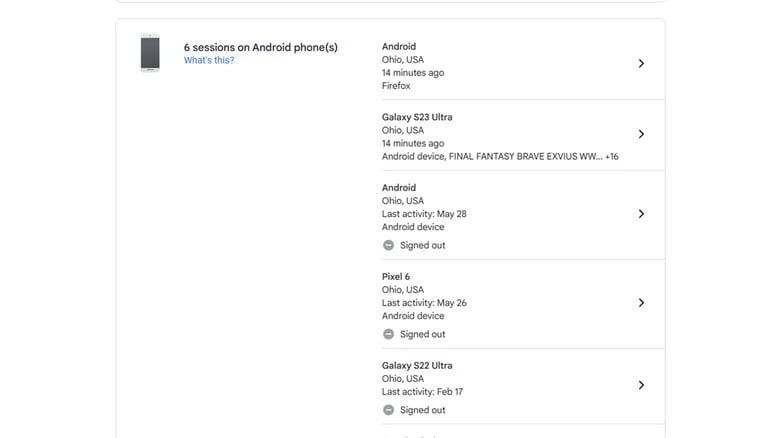
SlashGear スクリーンショット
パスワードマネージャーの使用を検討する
パスワードはセキュリティにおける最も脆弱な部分の一つです。 世界で最もよく使われているパスワードのほとんどは、1秒もかからずに解読されてしまいます。多くの人が覚えやすくするために、複数のサービスで同じパスワードを使い回しています。単純なパスワードや同じパスワードの繰り返しは、そもそもアカウントがハッキングされる一般的な原因です。
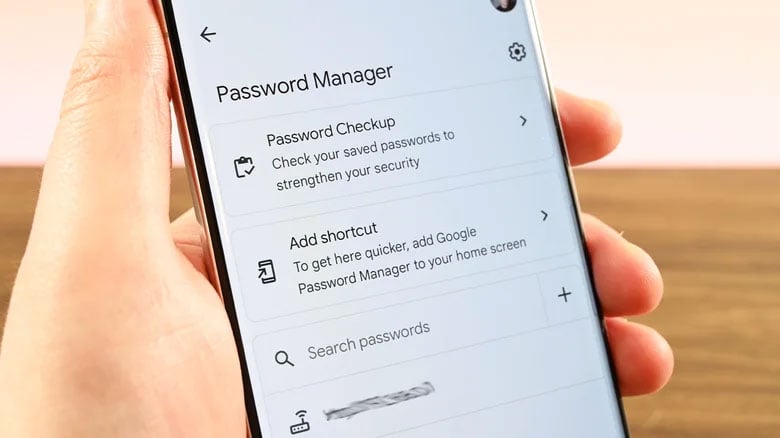
SlashGear スクリーンショット
パスワードマネージャーが役立ちます。GoogleはAndroidにパスワードマネージャーを内蔵しています。パスワードを保存し、セキュリティチェックを実行すると、スマートフォンがログイン情報をすべて入力してくれます。LastPassや1Passwordなどのパスワードマネージャーは、通常よりもはるかに解読困難なランダムパスワードを生成できます。
パスワード ジェネレーターは、Android フォンだけでなく、コンピューター上の Google Chrome とも統合されます。
暗号化されたアプリを使用する
2023年には暗号化は必須ツールであり、多くのAndroidアプリが暗号化を念頭に置いて開発されています。暗号化といえば、WhatsAppのようなメッセージングアプリを思い浮かべる人が多いでしょう。こうしたメッセージングアプリは、エンドツーエンド暗号化(E2EE)を採用することで、デバイス上でメッセージを閲覧するユーザー以外がメッセージを読めないようにしています。
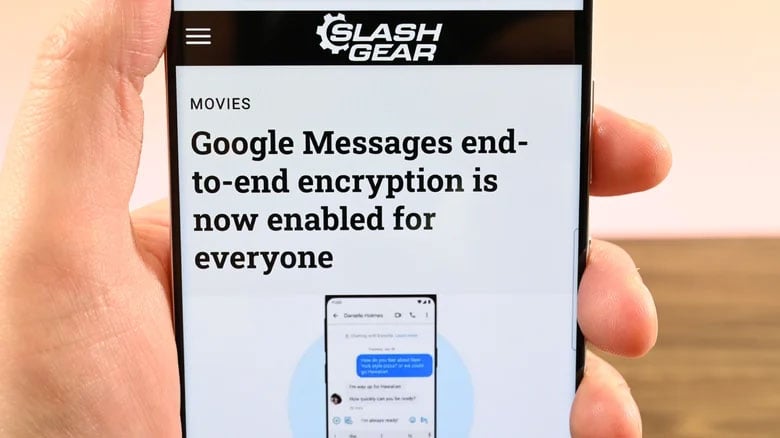
SlashGear スクリーンショット
Google は、携帯電話から Google アカウントにバックアップされるすべてのデータを暗号化します。そのため、情報を Google サーバーに保存したくない場合は、これより安全なオプションはありません。
NFC保護を有効にする
最近ではほとんどのスマートフォンにNFCが搭載されており、決済に利用されています。NFCのセキュリティチェックは簡単で、一度行うだけで済みます。
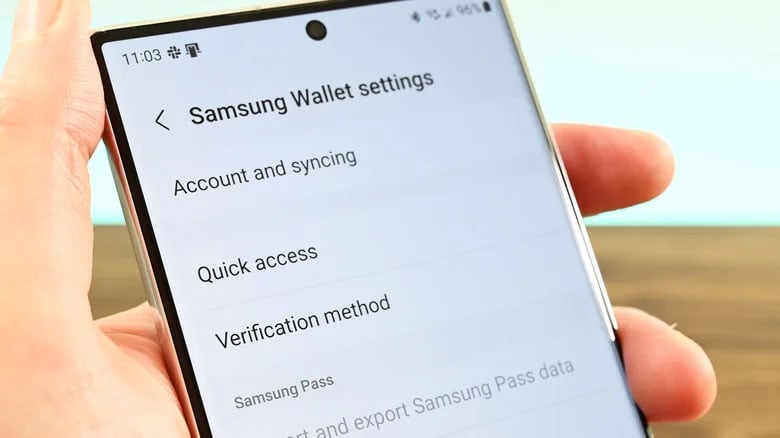
SlashGear スクリーンショット
これを実行する理由は、Google Pay では少額の購入時にスマートフォンのロックを解除する必要がないため、他の人があなたのスマートフォンを NFC リーダーにスワイプして少額の購入の支払いを行えるようになるためです。
この問題を解決するには、デバイスの設定から「デバイス接続」→「接続オプション」→「NFC」と進み、「NFCを使用するにはデバイスのロック解除が必要」オプションをオンにしてください。これをオンにすると、NFC決済を行う前にスマートフォンのロックを解除する必要があります。
[広告2]
ソースリンク









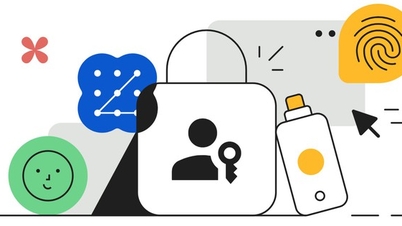























![[写真] 2025年から2030年までのニャンダン新聞愛国模範大会のパノラマ](https://vphoto.vietnam.vn/thumb/1200x675/vietnam/resource/IMAGE/2025/11/04/1762252775462_ndo_br_dhthiduayeuncbaond-6125-jpg.webp)








































































コメント (0)